手机画质助手怎么调整,在如今手机游戏已经成为人们生活中不可或缺的一部分的背景下,游戏画质的优化成为用户关注的焦点之一,而腾讯手游助手作为一款备受欢迎的手机游戏平台,如何调整游戏画质成为了许多玩家的疑问。幸运的是有一款名为手机画质助手的应用程序可以帮助用户简单、快捷地调整游戏画质,让用户在享受游戏的同时获得更出色的视觉体验。接下来我们将介绍如何在腾讯手游助手中修改游戏画质,让您的游戏画面更加清晰、流畅。
如何在腾讯手游助手中修改游戏画质
具体步骤:
1.今天小编以windows系统为你介绍,win10版的腾讯手游助手怎么修改设置。供大家参考,启动你电脑上的腾讯手游助手,如下图所示,
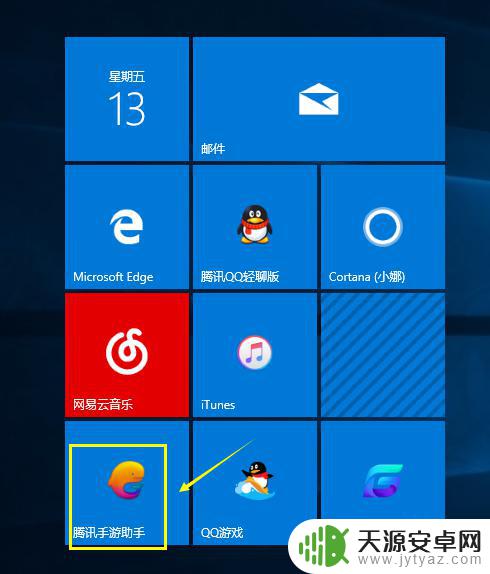
2.进入腾讯手游助手首页,点击右上角的三根横线,如下图所示,
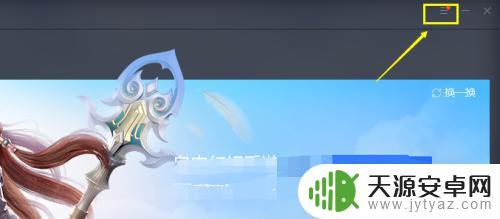
3.接下来,进入腾讯手游助手菜单,点击设置进入,如下图所示,
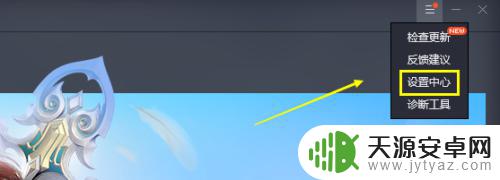
4.在设置中心,我们找到游戏设置选项卡进入,如下图所示,
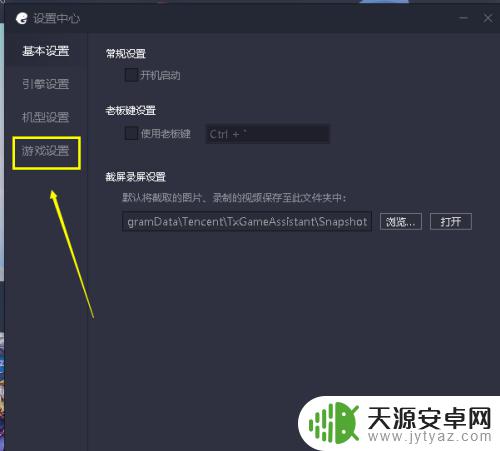
5.在游戏设置界面,我们可以看到游戏清晰度和游戏画质。两个选项卡可以供选择,如下图所示
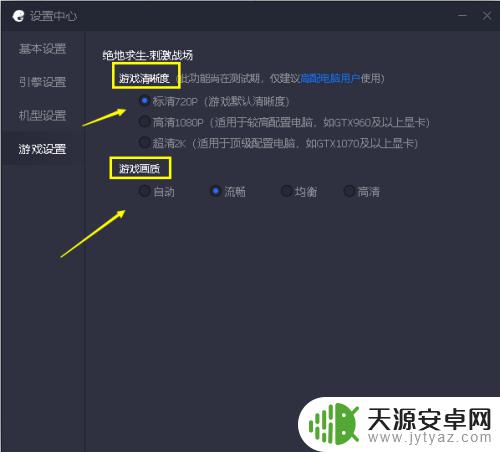
6.如果你的电脑属于游戏级别中端配置可以参考我的设置,都设置为高清。如下图所示
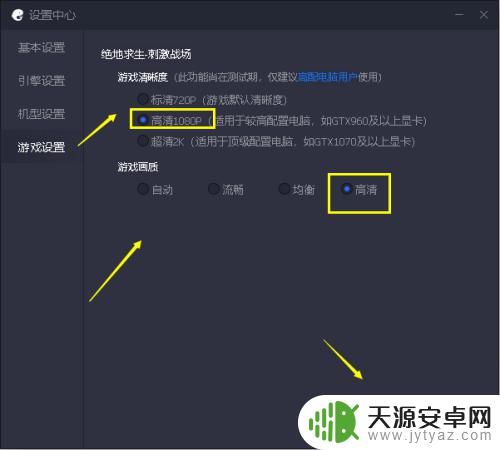
以上是关于如何调整手机画质助手的所有内容,如果您还有不理解的地方,可以按照小编提供的方法进行操作,希望这些内容能对您有所帮助。










